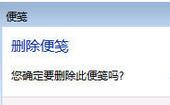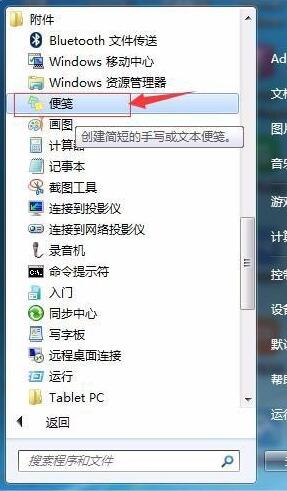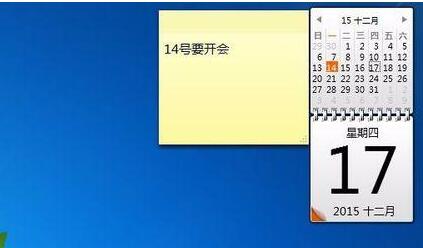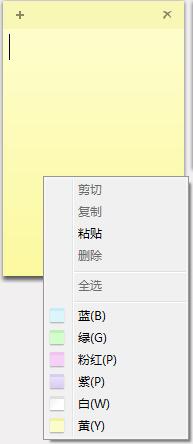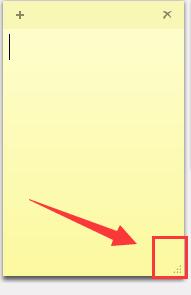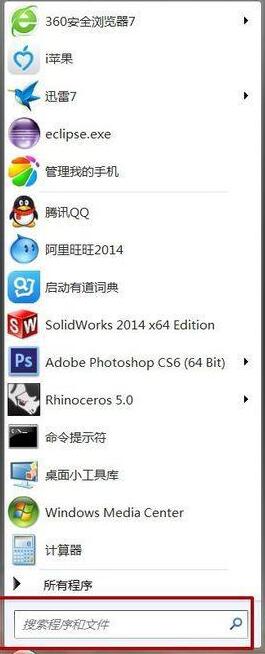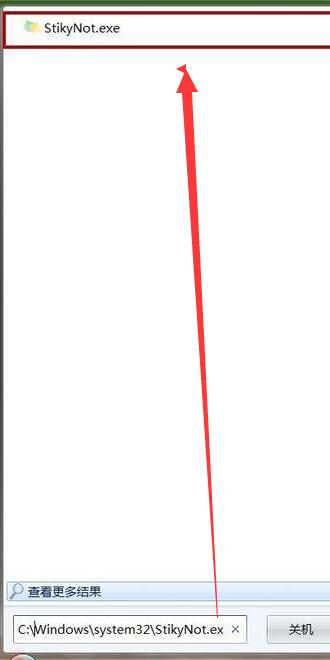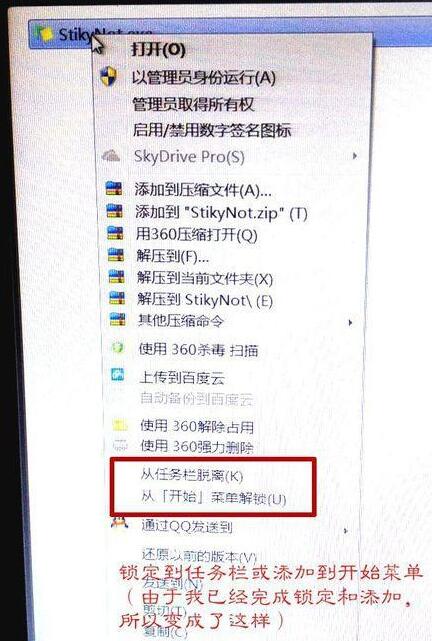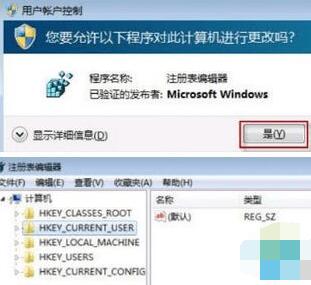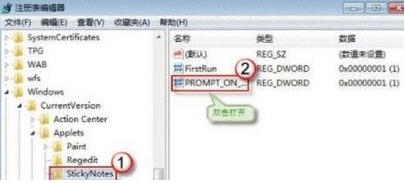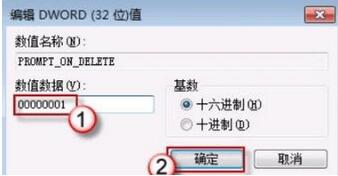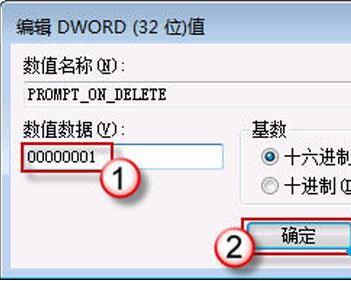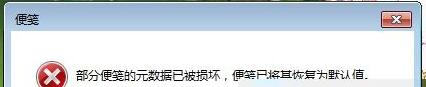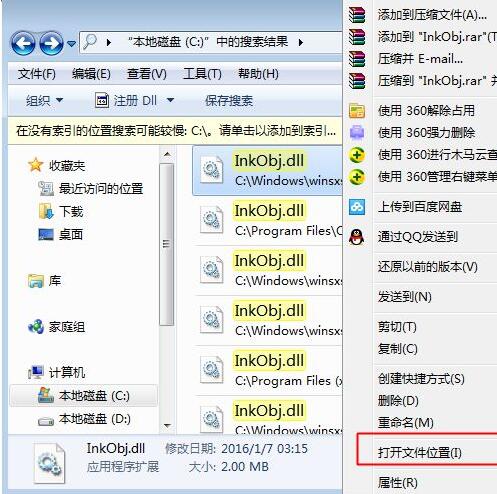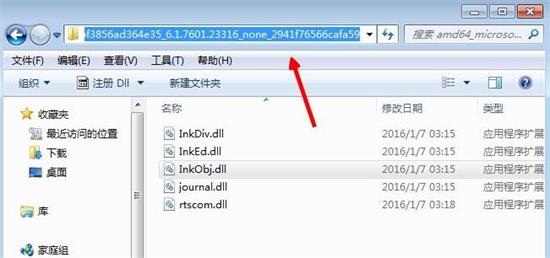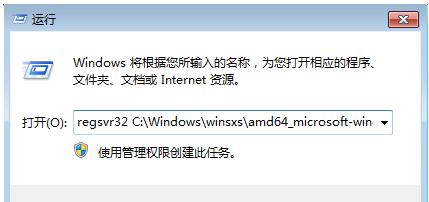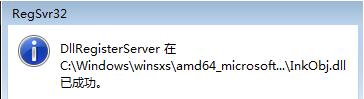Win7记事本、写字板和便签都是文字工具。便签最小巧,可以悬浮在桌面甚至是应用界面上,让你运行一个程序时还能瞄上便签几眼。这就是便签的优势。这功能类似于提醒、备忘录,让你不用缩小界面就能边工作边看便签提示。Win7如何打开便签?Win7找不到便签怎么办?Win7便签的英文名是什么?StikyNot。如果误删便签如何找回便签上的内容?为了防止误删便签,如何开启便签的删除提示,让你每次删除便签还得再次确认一下?下面跟小编来看看Win7便签的使用方法和解决方案。
win7如何便签在哪里?如何使用Win7便签
1、便签在开始-附件中;
2、便签中有两个按钮:添加和删除。记得,如果关机的时候想关闭便签,千万不要点击删除按钮,一删除,便签上的信息就没有了,要在任务栏中邮件关闭该便签;
3、便签可以任意放大缩小且调整位置的,日历则可以手动点到你想看到的那一日,我们可以将两者自由组合便成了一个简易的备忘录。
4、单击右键即可改变便签的颜色。
5、如果你将文本粘贴到粘贴便条,它将保持其原有的大部分格式。如果文字多,拉动便签上的滚动条可看全部内容;你还可以拖动右下角来调整便签的大小。
所有的便签保存在如下路径:
%AppData%MicrosoftSticky NotesStickyNotes.snt
尽管便签应用不包含任何格式工具,但我们可以用快捷键组合对字体进行微调:
Ctrl+B – 加粗
Ctrl+I – 倾斜
Ctrl+U – 下划线
Ctrl+T – 删除线
Win7找不到便签怎么办
1、打开左下角“开始”菜单;
2、在上图的红色框中输入C:\Windows\system32\StikyNot.exe ;
3、右键点击StikyNot.exe 然后找到锁定到任务栏 或添加到开始菜单就好了。
Win7误删便签如何找回便签内容
1、打开开始菜单,在开始搜索框中,输入“regedit.exe”,按回车键打开注册表编辑器;
2、跳出用户账户控制窗口,请按“是”继续;
3、找到以下注册表子项:HKEY_CURRENT_USER\Software\Microsoft\Windows\CurrentVersion\Applets\StickyNotes
4、双击 PROMPT_ON_DELETE 注册表项。 在“值”数据框中,键入 00000001,然后单击“确定”;
5、 退出注册表,再去打开便签就可以看到删除的便签已经恢复了。
恢复Win7系统的便签删除提示
1、打开开始菜单,在开始搜索框中,输入“regedit.exe”,按回车键打开注册表编辑器;
2、如果跳出用户账户控制窗口,请按“是”继续;
3、找到以下注册表子项:
HKEY_CURRENT_USER\Software\Microsoft\Windows\CurrentVersion\Applets\StickyNotes
4、双击 PROMPT_ON_DELETE 注册表项,在“值”数据框中,键入 00000001,然后单击“确定”;
退出注册表。完成!现在再去删除便签,提示框又会跳出来了。这个步骤和误删便签找回便签内容的步骤是一样的。
Win7提示“部分便笺的元数据已被损坏”怎么办
1、打开Win7系统C盘,然后在C盘中搜索框中输入InkObj.dll,自动进行搜索,选择任意一个,右键选择“打开文件位置”;
2、复制搜索框中的地址,右键复制即可;
3、然后按WIn+R或在开始菜单中打开运行窗口,输入regsvr32,接着空格,再输入InkObj.dll全部路径,比如regsvr32 C:\Windows\winsxs\amd64_microsoft-windows-t..platform-comruntime_31bf3856ad364e35_6.1.7601.23316_none_2941f76566cafa59,回车。
4、回车后,系统即会弹出提示,最后再按照同样的方法注册TPCPS.DLL。
以上就是Win7便签打开方法和找不到便签的解决方法。便签界面简洁,功能实用,能记录一些事情并且悬浮在其他应用界面上,具有提醒功能和记事功能。记住便签在Win7的英文名,或者程序名称,就能在开始菜单里一键打开。就像计算器的程序名是计算器,还有个英文名。英文名比较通用,中文名有时有歧义。防止误删便签,最好开启删除便签提示,这可以在注册表里开启。关注教程之家,解锁更多系统教程。